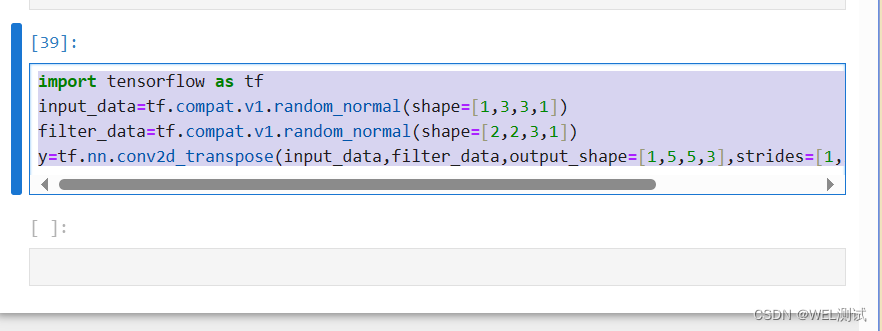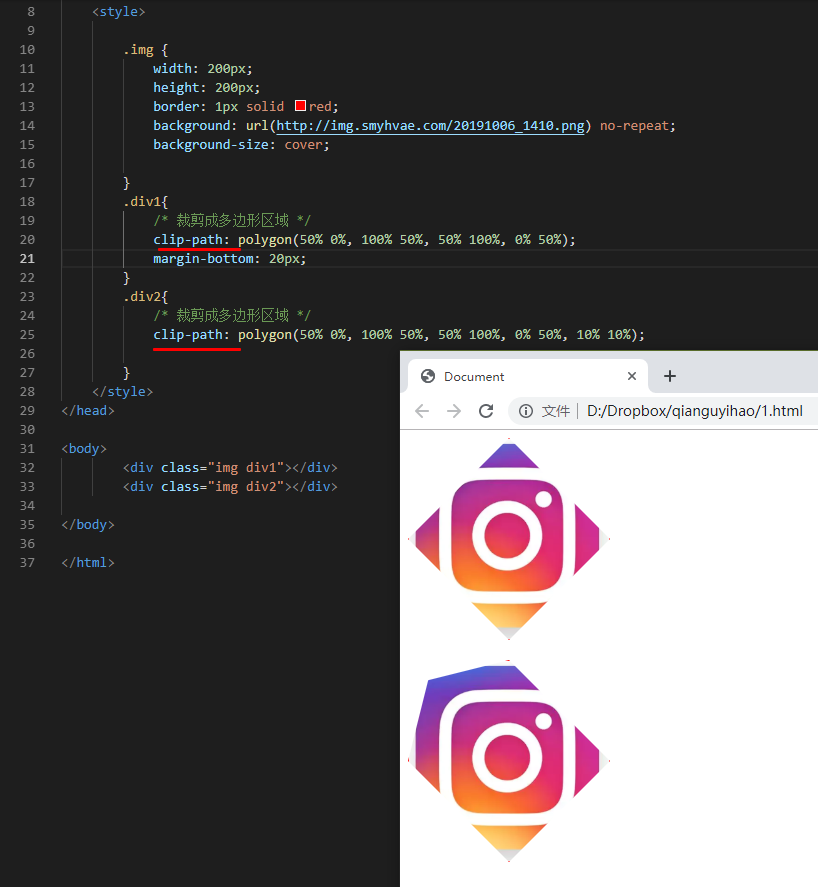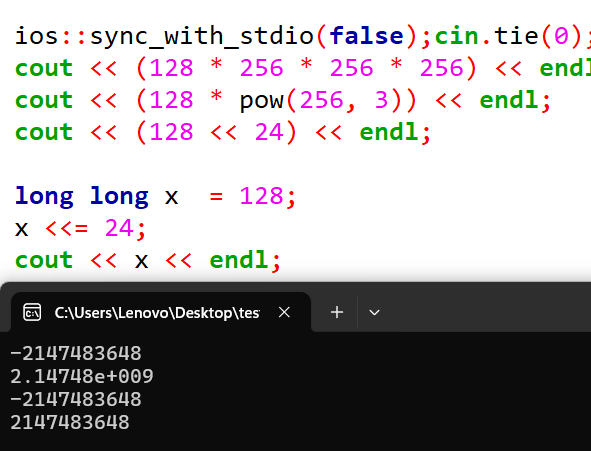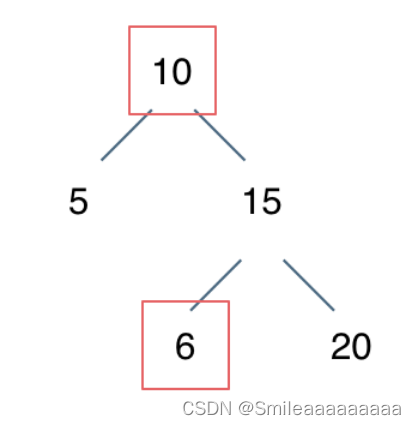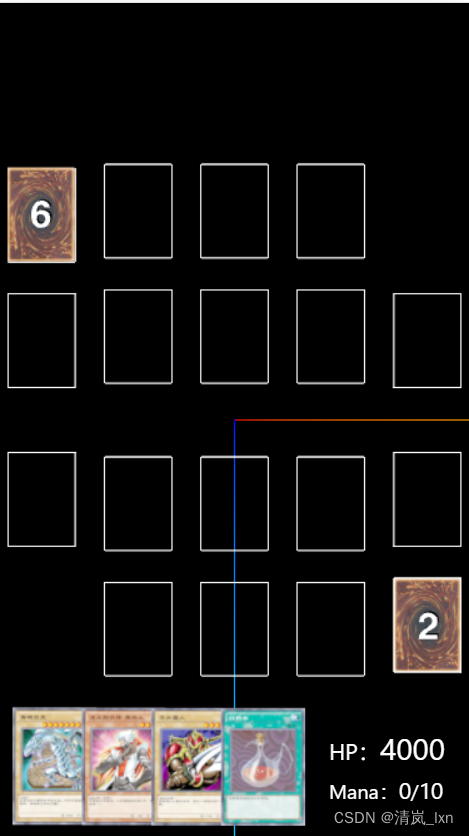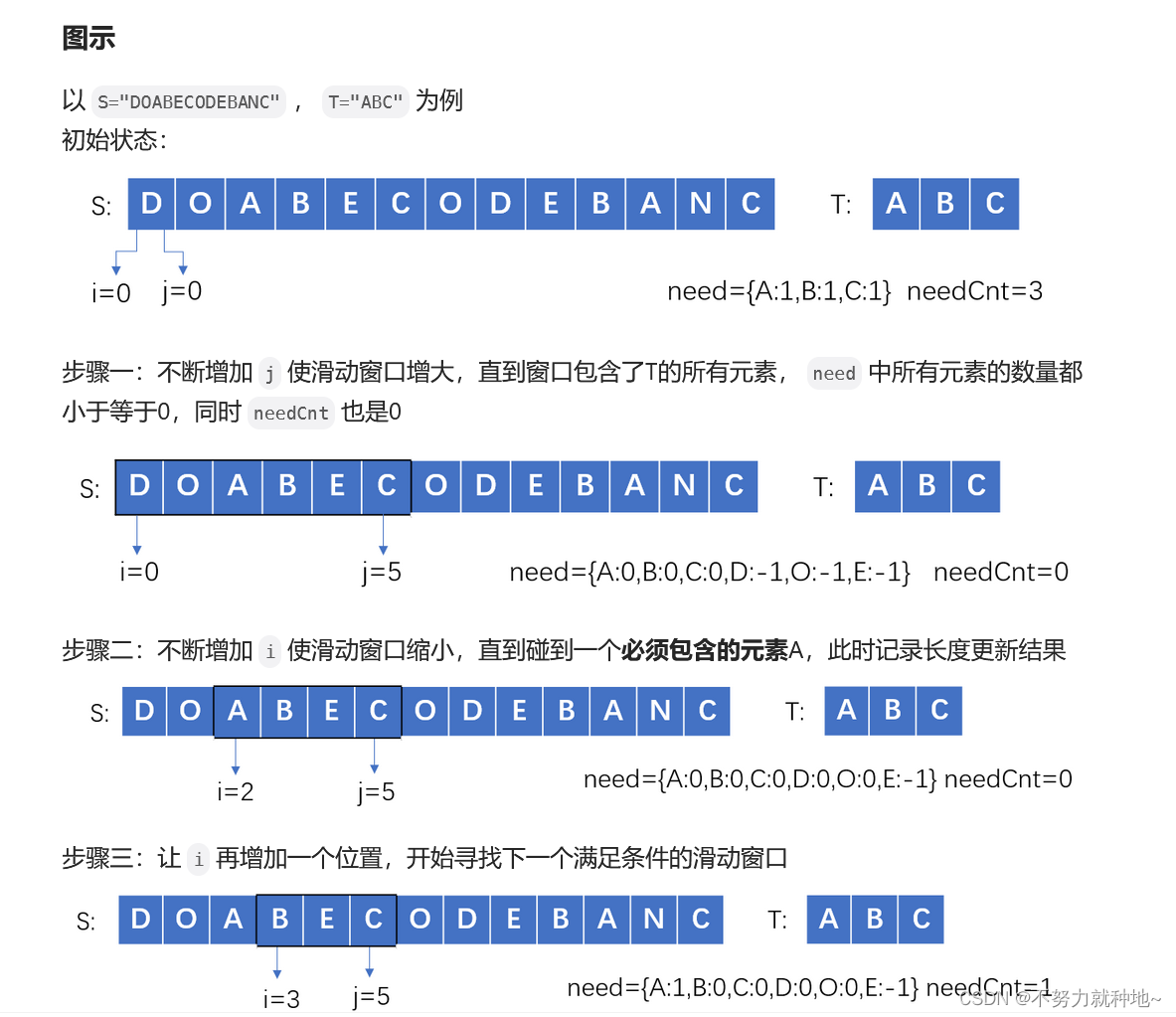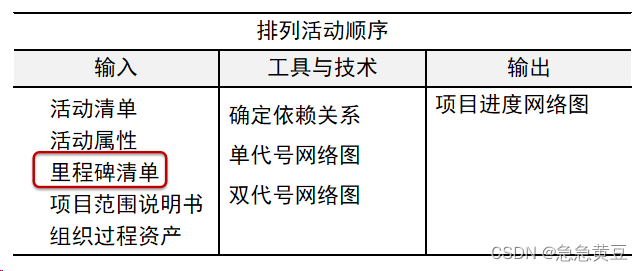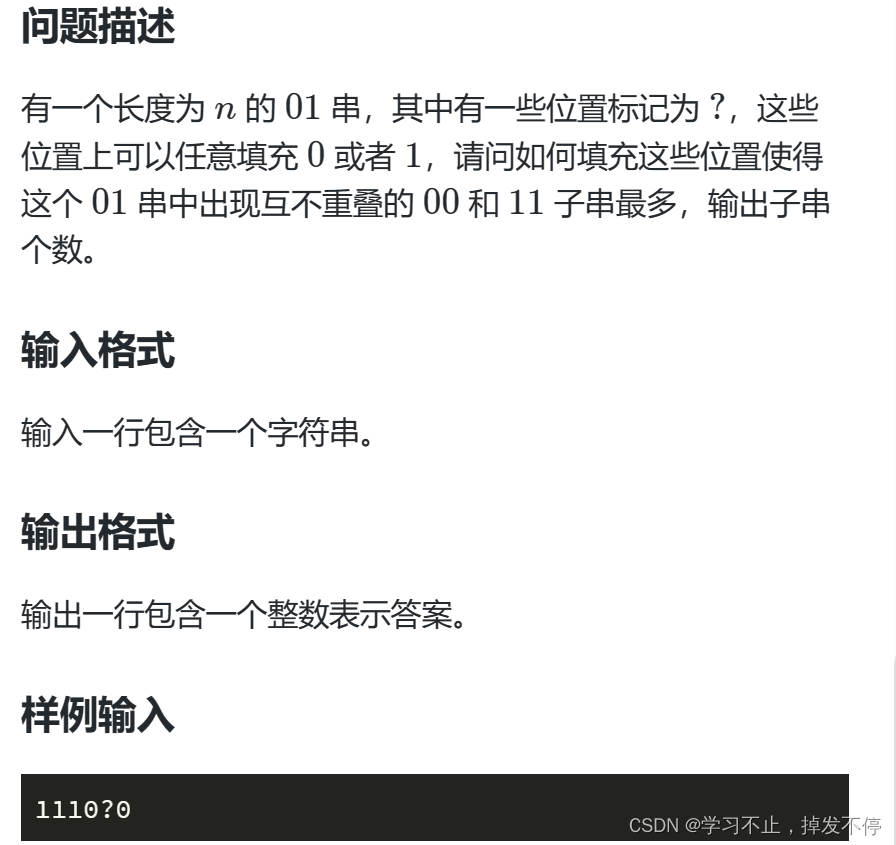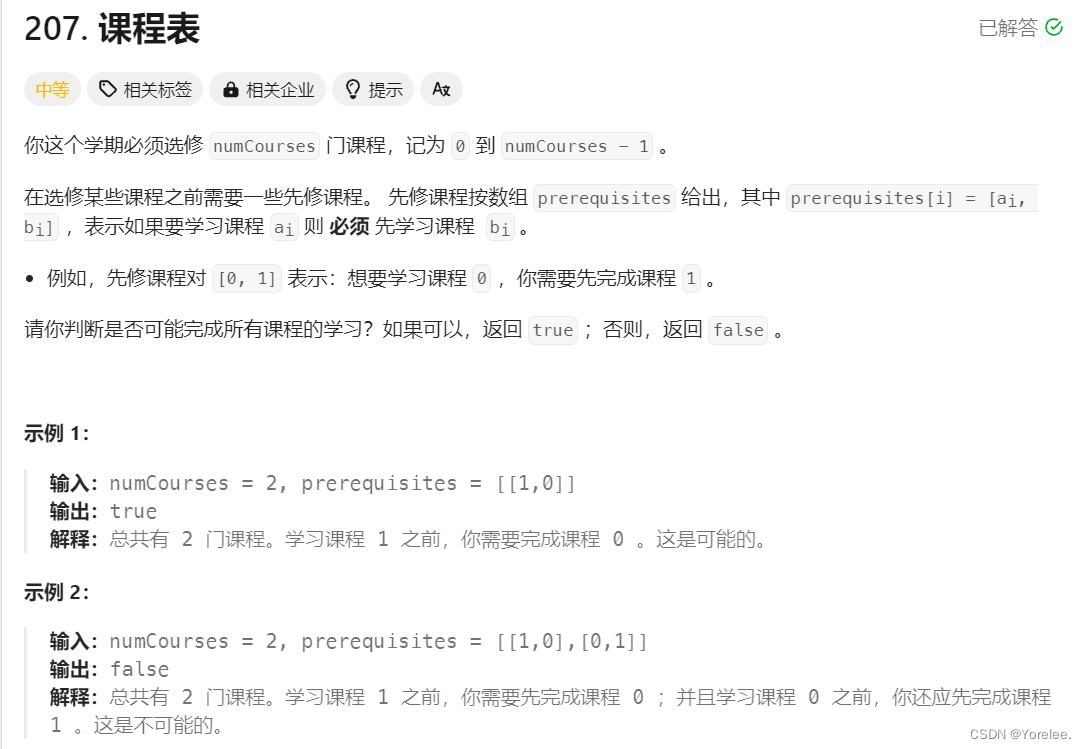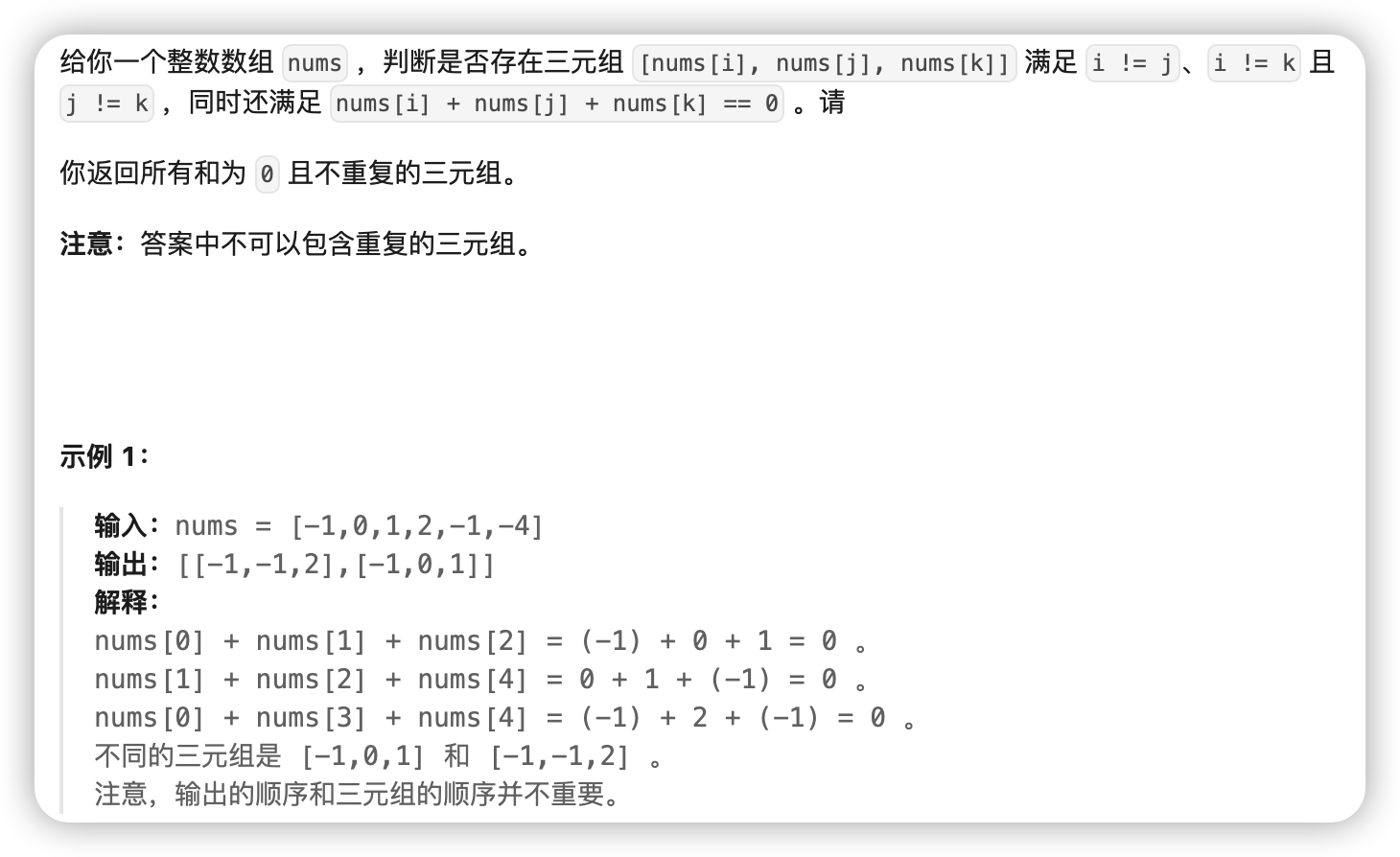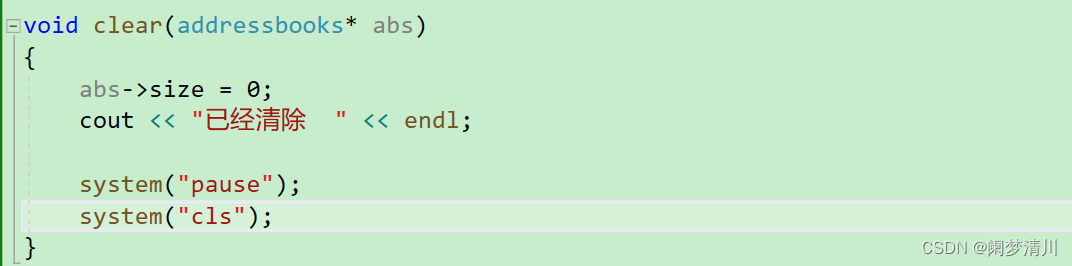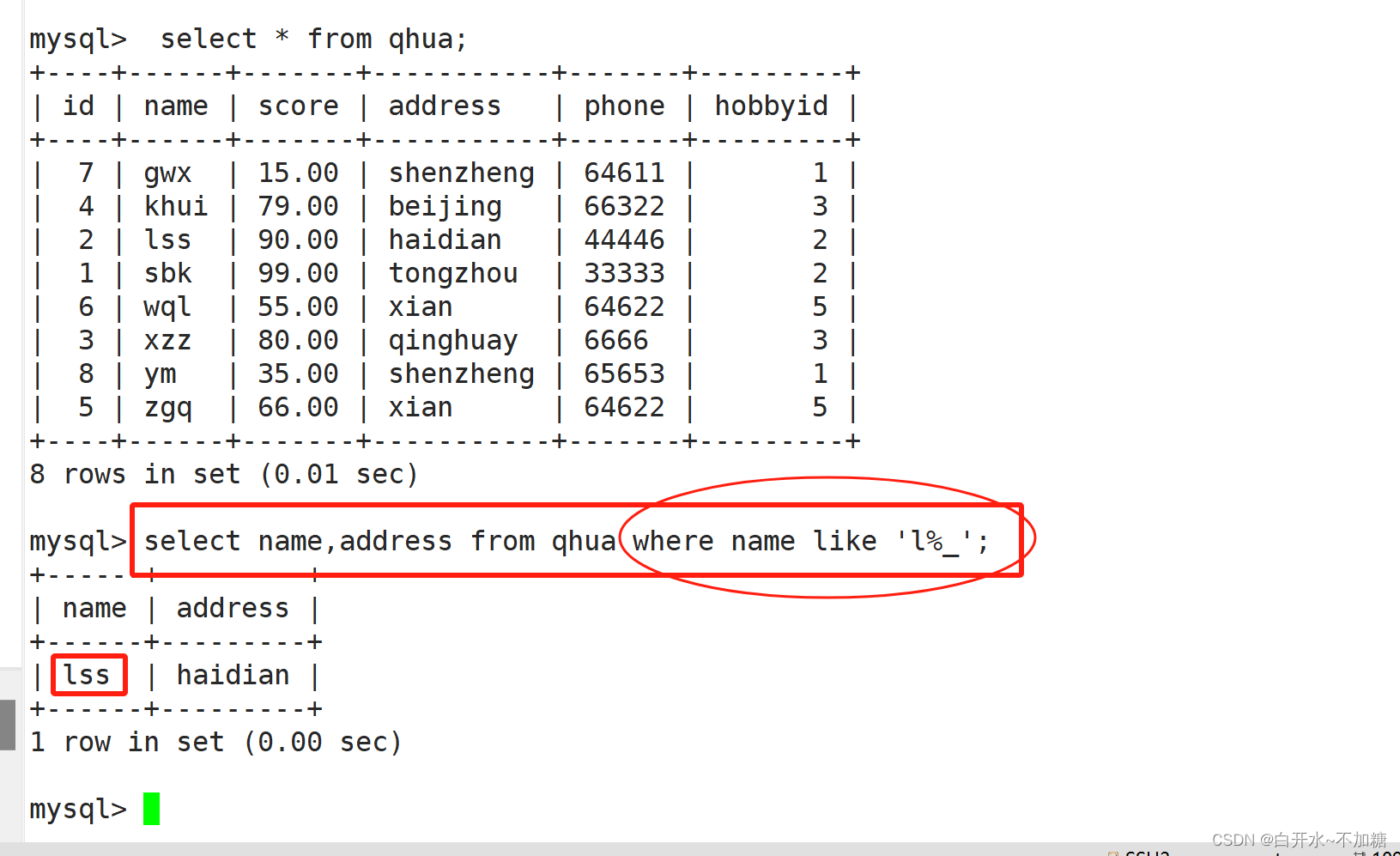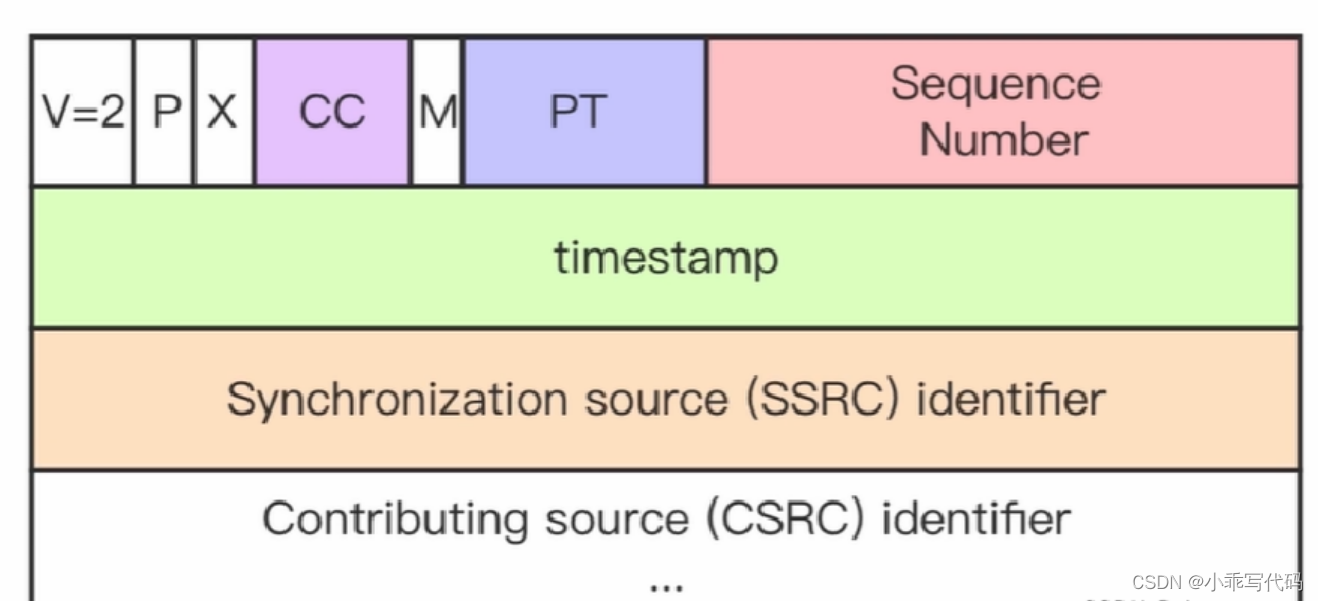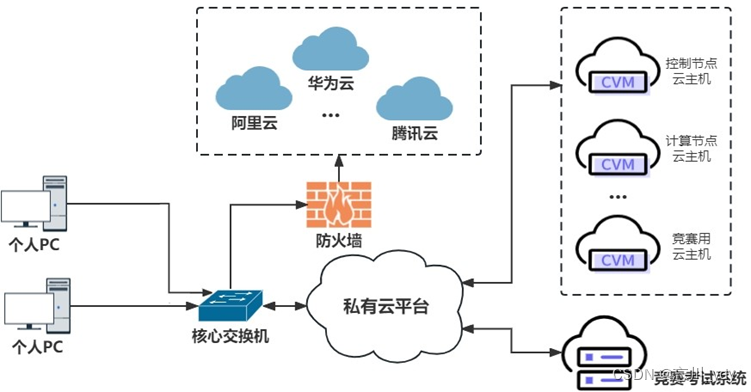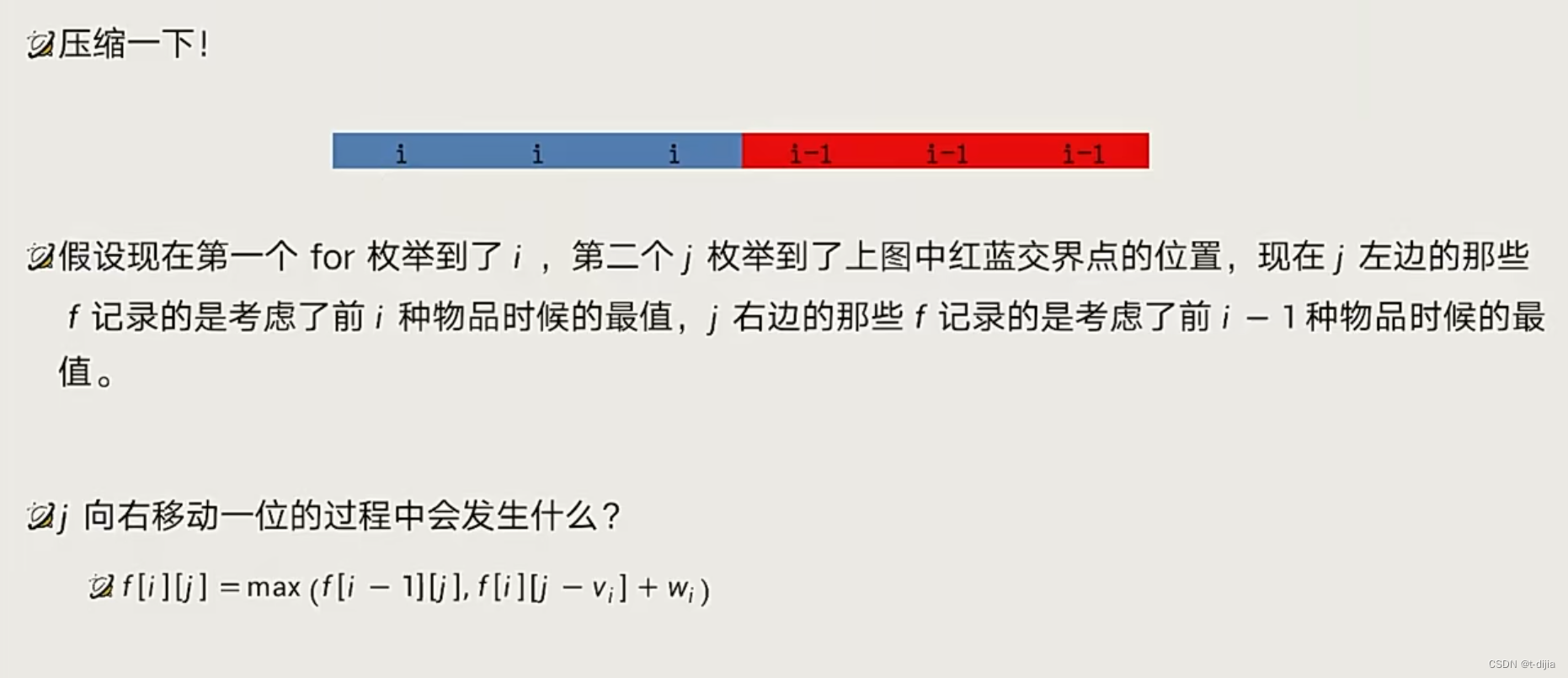阿赵UE学习笔记目录
大家好,我是阿赵。
继续学习虚幻引擎的使用,这次来看看骨骼插槽的用法。
一、准备资源
这次的目的很简单,就是给之前做了角色蓝图的钢铁侠手上加一把枪。
所以先要找到枪的资源。在虚幻商城里面搜索weapon,然后选择免费,会看到有一组免费的武器资源。不过需要注意的是,这套资源对应的是UE4的版本,所以选择导入工程的时候注意一下版本。

导入了之后,会发现有很多武器,我就随便找一把枪的模型:

二、增加骨骼插槽
找到钢铁侠的骨骼网格体,然后打开骨骼:

在左边的骨骼列表里面,找到右手的骨骼:

鼠标右键——加插槽:

这样就创建了一个插槽,注意要给这个插槽命名,方便之后的查找。

在新建的插槽上鼠标右键——添加预览资产,然后选择刚才那把枪的模型:

这时候会看到预览视图里面,就多了一把枪。不过这个只是用来调位置用的预览模型,并不会真正的出现在其他用到这个骨骼网格体的资源上的。

接下来需要做的事情是,在有这个预览模型的帮助下,调整插槽的旋转和位置,让枪能对齐右手:

这就涉及到一个制作规范的问题。我们能这样做的前提是,在同一个手上面拿的武器,或者说是同一个插槽上的武器,它们的轴向、位置和缩放一定是要一致的。不然如果你从不同的网站下载了很多模型,每个的旋转和缩放都不一样,那么它们是不能直接这样作为参考来调节插槽的,不然模型A对了,模型B可能就变得不对。
当调整好插槽位置后,就可以保存骨骼网格体了。
三、在角色蓝图添加武器
回到上一篇里面做好的角色蓝图,在左上角的组件里面,选择网格体:

然后点添加按钮,搜索骨骼网格体组件:

添加完之后,应该层级是这样的。层级很重要,因为我们等下要把这个新添加的组件放到插槽上,而它只认父级物体所带的插槽。而刚才我们添加的插槽,正是在这个网格体上的。
当然我们也不一定直接要把新增的骨骼体直接放在父级的网格体下一层,可以在中间新建一些场景组件作为中间节点。反正最后只能调整和添加了插槽的网格体相连的下一层的节点。

选择新增加的网格体组件,在骨骼网格体资产里面选择刚才的武器:

这时候在预览视图里面看到武器出来了,但在脚下:

这时候,在细节面板找到插槽选项:

然后选择刚才我们新添加的右手武器插槽:

由于这个插槽刚才已经调整过位置和旋转了,所以现在武器放在这个插槽上,是刚刚好出现在右手上的:

保存角色蓝图,这时候回到场景里面,会发现场景里面的角色蓝图对象上,钢铁侠已经拿起枪了。